レイアウト機能を使ってN in 1コピーをする
2枚または4枚の原稿を1枚の用紙に並べてコピーすることで、用紙を節約します。
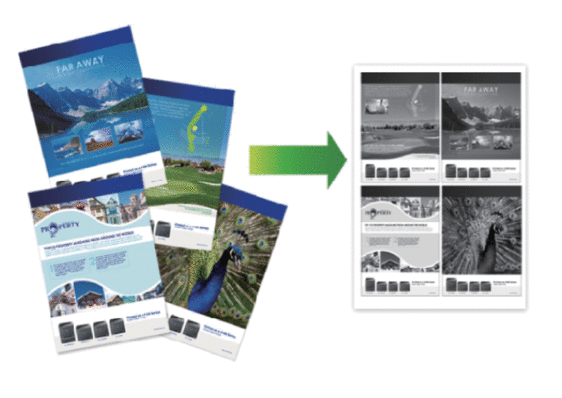
DCP-L2535D/DCP-L2550DW/FAX-L2710DN
- 原稿をセットします。
- 以下のいずれかを行ってください:
MFCモデルの場合
 (コピー)を押します。
(コピー)を押します。 ダイヤルパッドの数字を押して、印刷枚数を入力します。
DCPモデルの場合
 または
または を押して、印刷枚数を入力します。
を押して、印刷枚数を入力します。
- オプションまたはコピー/スキャン オプションを押します。
 または
または を押して、[レイアウト コピー]を選択し、OKを押します。
を押して、[レイアウト コピー]を選択し、OKを押します。  または
または  を押し、 [オフ(1 in 1)]、[2in1 (縦長)]、 [2in1 (横長)]、 [4in1 (縦長)] または [4in1 (横長)]を選択し、 OKを押します。
を押し、 [オフ(1 in 1)]、[2in1 (縦長)]、 [2in1 (横長)]、 [4in1 (縦長)] または [4in1 (横長)]を選択し、 OKを押します。 - スタートを押します。ADF(自動原稿送り装置)に原稿をセットした場合、本製品は原稿をスキャンし、印刷を開始します。原稿台ガラスを使用している場合は、次の手順に進みます。
- レイアウトの各ページで次の手順を繰り返します。
- MFCモデルの場合
製品がページをスキャンしたら、次のページを原稿台ガラスに置き、
 を押してページを読み取ります。
を押してページを読み取ります。 - DCPモデルの場合
製品がページをスキャンしたら、原稿台ガラスに次のページをセットし、
 を押して、[開始]オプションを選択します。
を押して、[開始]オプションを選択します。
- すべてのページのスキャンが終わったら、
 を押して[完了]オプションを選択します。
を押して[完了]オプションを選択します。
MFC-L2730DN/MFC-L2750DW
- 原稿をセットします。
 ([コピー])を押します。
([コピー])を押します。 - 部数を入力します。
- [設定変更]を押します。
 または
または を押して、[レイアウト コピー]を表示し、[レイアウト コピー]を押します。
を押して、[レイアウト コピー]を表示し、[レイアウト コピー]を押します。  または
または を押してオプションを表示させ、設定したいオプションを押します。 オプション詳細
を押してオプションを表示させ、設定したいオプションを押します。 オプション詳細[2in1(縦長)]
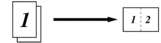
[2in1(横長)]
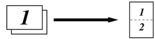
[4in1(縦長)]
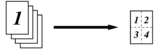
[4in1(横長)]
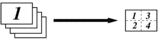
- 完了したら、[OK]を押します。
- [スタート]を押します。ADF(自動原稿送り装置)に原稿をセットした場合、本製品は原稿をスキャンし、印刷を開始します。原稿台ガラスを使用している場合は、次の手順に進みます。
- 製品がページをスキャンしたら、原稿台ガラスに次のページをセットし、[はい] を押して次のページをスキャンします。
- スキャンが終わったら、[いいえ]を押して終了します。
このページは役にたちましたか?



